
Foto Editor Per La Rimozione Delle Rughe
per i Selfie
La bellezza è relativa, e gli standard di bellezza non dovrebbero mai dettare le tue scelte. Ecco perché ritoccare i ritratti può essere un argomento delicato. Tuttavia, se hai voglia di rimuovere delle rughe dalle tue foto, Luminar Neo ti offre tool per risultati realistici e soddisfacenti
Try itCome Cancellare Alla Perfezione Le Rughe Con un Foto Editor?
Use the Skin AI tool or Clone tool in Luminar Neo. The AI automatically analyzes your model’s face, and can smooth out the skin and remove imperfections.

Perché Utilizzare un Tool di Rimozione delle Rughe Basato sull'AI?
Il tool Pelle AI di Luminar Neo analizza l'immagine e riesce a migliorare e ritoccare automaticamente la pelle di una persona, assicurandoti comunque il controllo completo di come vengono applicate le modifiche basate sui contenuti. E niente più mascheramenti noiosi!
Riporta Indietro le Lancette: Tool di Rimozione delle Rughe
Pelle AI è in grado di eliminare varie imperfezioni della pelle, tra cui acne, lentiggini e nei. Riesce anche a levigare la pelle, lasciando nitidi i piccoli dettagli come peluria e ciglia, per un aspetto sempre realistico.

Rimozione delle Rughe per una Fotografia Senza Tempo
Ecco cosa puoi modificare con il tool Pelle AI:
• Rimozione difetti della pelle AI.Seleziona questa casella per rimuovere automaticamente i difetti della pelle in un ritratto. Se il tool Pelle AI rimuove i dettagli che intendevi preservare, utilizza il tool Maschera di modifica per ripristinarli.
• Quantità. Questo slider leviga la pelle e rimuove disomogeneità indesiderate, preservando grana e dettagli.
• Rimozione Lucidità. Un'eccessiva lucidità di fronte e guance può rovinare una foto altrimenti perfetta. Il tool Rimozione lucidità genera una pelle dall'aspetto realistico per ripristinare i frammenti del viso che erano stati cancellati da una luce eccessiva. Questo slider regola l'intensità dell'effetto Rimozione lucidità.
• Quantità. Questo slider leviga la pelle e rimuove disomogeneità indesiderate, preservando grana e dettagli.
• Rimozione Lucidità. Un'eccessiva lucidità di fronte e guance può rovinare una foto altrimenti perfetta. Il tool Rimozione lucidità genera una pelle dall'aspetto realistico per ripristinare i frammenti del viso che erano stati cancellati da una luce eccessiva. Questo slider regola l'intensità dell'effetto Rimozione lucidità.

Esplora Altre Funzionalità
Luminar Neo offre tante altre funzionalità che ti aiutano a fare editing con maggiore rapidità e facilità
Luce modificata AI
Migliora le tue foto con la luce calda, morbida e soffusa dell'ora d'oro.
Straighten Image
Ottieni una composizione perfetta e correggi le distorsioni di obiettivo o prospettiva utilizzando i tool avanzati di Luminar Neo.
Cancellazione Generativa
Utilizza il nostro tool per cancellare gli elementi indesiderati e riempire gli spazi con texture abbinate.
Effetto Movimento
Fai clic ora per scoprire l'effetto movimento in Luminar Neo e rendere le tue foto ordinarie straordinariamente dinamiche.
Sfoca Sfondi
Sfoca con facilità gli sfondi per mettere a fuoco il soggetto principale e migliorare l'appeal visivo dell'immagine.
Rimuovi le Persone da una Foto
Rimuovi le Persone da una Foto
Cancella con facilità le persone indesiderate dalle tue foto, facendo sparire i turisti dai luoghi affollati o i photobomber casuali.
Applicazione e plugin
Per macOS e Windows
- Editor con AI ad alte prestazioni
Assistenza tecnica
Garanzia di 30 giorni soddisfatti o rimborsati
Join our communities
Domande frequenti
Come eliminare le rughe delle immagini con Luminar Neo?
Puoi farlo manualmente applicando una maschera e cancellando, oppure puoi utilizzare un foto editor per le rughe comeLuminar Neoche utilizza un approccio con AI al foto editing che ti aiuta a svolgere la stessa attività ma in modo più facile e più veloce. Il toolPelle AIdi Luminar Neo riesce a fare questo alla perfezione!
Posso regolare l'intensità dell'effetto di rimozione delle rughe?
Puoi regolare l'intensità del tool Pelle Ai, facendo apparire più o meno liscia la pelle del tuo soggetto. Nel tool Rimozione difetti della pelle, puoi invece selezionare solo questa casella per rimuovere automaticamente i difetti della pelle in un ritratto. Tuttavia, se il tool Pelle AI rimuove dei dettagli che intendi preservare, utilizza il tool Maschera di modifica per ripristinarli.
Il tool di rimozione delle rughe funziona su tutti i tipi di foto, inclusi selfie e ritratti?
Certo! Finché l'AI di Luminar Neo riconosce un volto nella tua foto, allora vuol dire che puoi applicare il tool.
Posso annullare le modifiche apportate con il tool di rimozione delle rughe?
Sì, puoi annullare le modifiche dalla scheda Modifica.




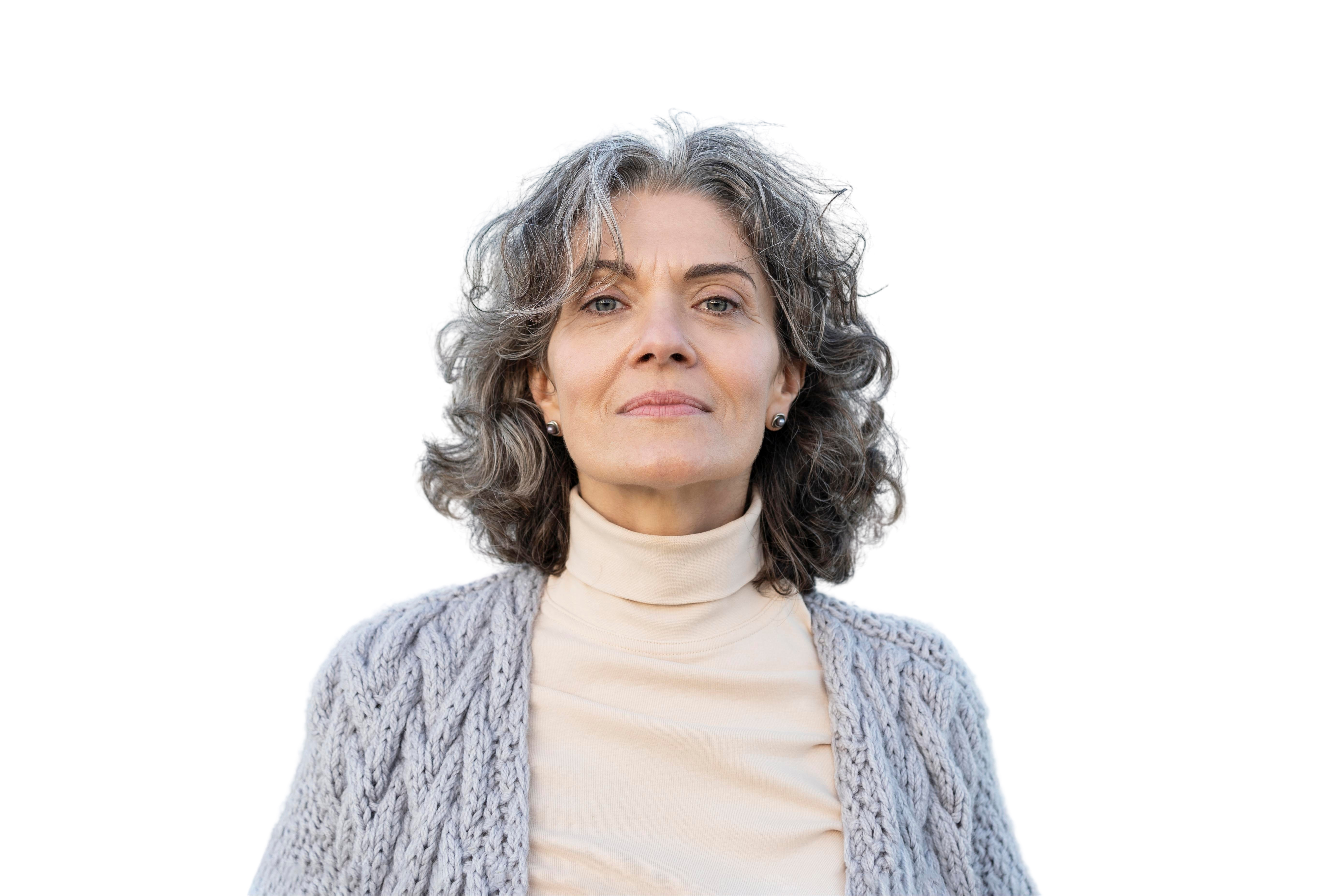




.png)








